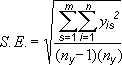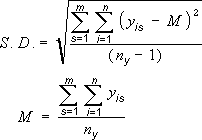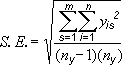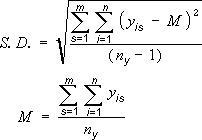Chybové úsečky v grafoch, ktoré vytvárate, vám uľahčujú zistenie rozsahu chyby a smerodajnej odchýlky. Môžu sa zobrazovať na všetkých údajových bodoch alebo značkách údajových bodov v rade údajov ako veľkosť štandardnej chyby, percento alebo štandardná odchýlka. Môžete nastaviť vlastné hodnoty, a zobraziť tak presné požadované veľkosti chýb. Pomocou nich môžete napríklad zobraziť kladnú alebo zápornú desaťpercentnú veľkosť chyby vo výsledkoch vedeckého pokusu ako v nasledujúcom príklade:
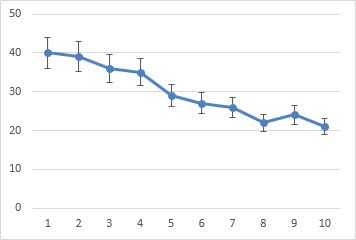
Chybové úsečky môžete použiť v dvojrozmerných plošných, pruhových, stĺpcových, čiarových, bublinových a bodových grafoch XY (závislosť). V bublinových a bodových grafoch XY je možné zobraziť chybové úsečky pre hodnoty x a y.
Poznámka: Nasledujúce postupy sa vzťahujú na Office 2013 a novšie verzie. Hľadáte kroky balíka Office 2010?
Pridanie alebo odstránenie chybovej úsečky
-
Kliknite na ľubovoľné miesto v grafe.
-
Kliknite na tlačidlo Prvky grafu

-
Ak chcete zmeniť zobrazenú veľkosť chyby, kliknite na šípku vedľa položky Chybové úsečky a potom vyberte niektorú z možností.

-
Vyberte možnosť preddefinovanej chybovej úsečky, napríklad možnosť Štandardná chyba, Percento alebo Smerodajná odchýlka.
-
Ak chcete nastaviť vlastné veľkosti chybových úsečiek, vyberte položku Ďalšie možnosti a potom v časti Zvislá chybová úsečka alebo Vodorovná chybová úsečka vyberte požadované možnosti. V tejto časti môžete pri chybových úsečkách zmeniť aj možnosti Smer a Na konci alebo vytvoriť prispôsobené chybové úsečky.
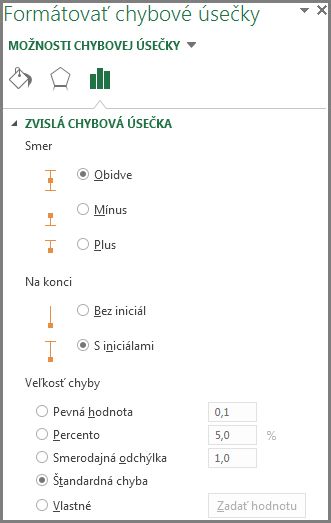
-
Poznámka: Smer chybových úsečiek závisí od typu použitého grafu. V bodových grafoch sa zobrazujú vodorovné aj zvislé chybové úsečky. Tieto chybové úsečky odstránite tak, že ich vyberiete a potom stlačíte kláves Delete.
Zrevidovanie rovníc na výpočet veľkostí chýb
Ľudia sa často pýtajú, ako Excel vypočíta rozsah chýb. Na výpočet položiek Štandardná chyba a Smerodajná odchýlka, ktoré sú zobrazené v grafe, Excel používa tieto rovnice.
|
Možnosť |
Používa túto rovnicu |
|---|---|
|
Štandardná chyba |
Kde: s = číslo radu i = číslo bodu v rade s m = počet radov pre bod y v grafe n = počet bodov v každom rade yis = hodnota údajov radu s a i-tého bodu ny = celkový počet hodnôt údajov vo všetkých radoch |
|
Smerodajná odchýlka |
Kde: s = číslo radu i = číslo bodu v rade s m = počet radov pre bod y v grafe n = počet bodov v každom rade yis = hodnota údajov radu s a i-tého bodu ny = celkový počet hodnôt údajov vo všetkých radoch M = aritmetický priemer |
Pridanie, zmena alebo odstránenie chybových pruhov v grafe balíka Office 2010
V Exceli môžete zobraziť chybové úsečky, ktoré používajú štandardnú veľkosť chyby, percento hodnoty (5 %) alebo smerodajnú odchýlku.
Štandardné chyby a smerodajná odchýlka používajú nasledujúce rovnice na výpočet množstva chýb, ktoré sú zobrazené v grafe.
|
Možnosť |
Používa túto rovnicu |
Kde |
|---|---|---|
|
Štandardná chyba |
|
s = číslo radu i = číslo bodu v rade s m = počet radov pre bod y v grafe n = počet bodov v každom rade yis = hodnota údajov radu s a i-tého bodu ny = celkový počet hodnôt údajov vo všetkých radoch |
|
Smerodajná odchýlka |
|
s = číslo radu i = číslo bodu v rade s m = počet radov pre bod y v grafe n = počet bodov v každom rade yis = hodnota údajov radu s a i-tého bodu ny = celkový počet hodnôt údajov vo všetkých radoch M = aritmetický priemer |
-
V dvojrozmernom plošnom, pruhovom, stĺpcovom, čiarovom, bodovom (bodovom) alebo bublinovom grafe vykonajte niektorý z týchto krokov:
-
Ak chcete pridať chybové úsečky do všetkých radov údajov v grafe, kliknite na oblasť grafu.
-
Ak chcete do vybratého údajového bodu alebo radu údajov pridať chybové úsečky, kliknite na požadovaný údajový bod alebo rad údajov alebo ho vyberte v zozname prvkov grafu pomocou nasledujúcich krokov:
-
Kliknite na ľubovoľné miesto v grafe.
Takto sa zobrazia Nástroje pre grafy s kartami Návrh, Rozloženie a Formát.
-
Na karte Formát kliknite v skupine Aktuálny výber na šípku vedľa poľa Prvky grafu a kliknite na požadovaný prvok grafu.

-
-
-
Na karte Rozloženie kliknite v skupine Analýza na položku Chybové úsečky.
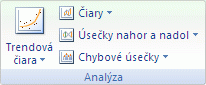
-
Použite niektorý z nasledujúcich postupov:
-
Kliknite na preddefinovanú možnosť chybového panela, napríklad Chybové úsečky so štandardnou chybou, Chybové úsečky s percentom alebo Chybové úsečky so smerodajnou odchýlkou.
-
Kliknite na položku Ďalšie možnosti chybového pruhu a potom v časti Zvislé chybové úsečky alebo Vodorovné chybové úsečky kliknite na možnosti zobrazenia a množstva chýb, ktoré chcete použiť.
Poznámka: Smer chybových úsečiek závisí od typu grafu. V prípade bodových grafov sa predvolene zobrazujú vodorovné aj zvislé chybové úsečky. Niektoré z týchto chybových úsečiek môžete odstrániť tak, že ich vyberiete a stlačíte kláves DELETE.
-
-
V dvojrozmernom plošnom, pruhovom, stĺpcovom, čiarovom, bodovom alebo bublinovom grafe xy kliknite na chybové úsečky, údajový bod alebo rad údajov s chybovými úsečkami, ktoré chcete zmeniť, alebo ich v zozname prvkov grafu vyberte takto:
-
Kliknite na ľubovoľné miesto v grafe.
Takto sa zobrazia Nástroje pre grafy s kartami Návrh, Rozloženie a Formát.
-
Na karte Formát kliknite v skupine Aktuálny výber na šípku vedľa poľa Prvky grafu a kliknite na požadovaný prvok grafu.

-
-
Na karte Rozloženie kliknite v skupine Analýza na položku Chybové úsečky a potom kliknite na položku Ďalšie možnosti chybového panela.
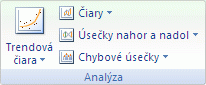
-
V časti Zobrazenie kliknite na smer chybového pruhu a na štýl ukončenia, ktoré chcete použiť.
-
V dvojrozmernom plošnom, pruhovom, stĺpcovom, čiarovom, bodovom alebo bublinovom grafe xy kliknite na chybové úsečky, údajový bod alebo rad údajov s chybovými úsečkami, ktoré chcete zmeniť, alebo ich v zozname prvkov grafu vyberte takto:
-
Kliknite na ľubovoľné miesto v grafe.
Takto sa zobrazia Nástroje pre grafy s kartami Návrh, Rozloženie a Formát.
-
Na karte Formát kliknite v skupine Aktuálny výber na šípku vedľa poľa Prvky grafu a kliknite na požadovaný prvok grafu.

-
-
Na karte Rozloženie kliknite v skupine Analýza na položku Chybové úsečky a potom kliknite na položku Ďalšie možnosti chybového panela.
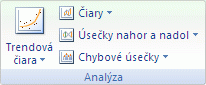
-
V časti Suma chyby vykonajte niektorý z týchto krokov:
-
Ak chcete na určenie hodnoty chyby použiť inú metódu, kliknite na metódu, ktorú chcete použiť, a potom zadajte veľkosť chyby.
-
Ak chcete na určenie hodnoty chyby použiť vlastné hodnoty, kliknite na položku Vlastné a potom postupujte takto:
-
Kliknite na položku Zadať hodnotu.
-
Do polí Kladná chybová hodnota a Záporná chybová hodnota zadajte rozsah hárka, ktorý chcete použiť ako hodnoty chybovej hodnoty, alebo zadajte hodnoty, ktoré chcete použiť, a oddeľte ich čiarkami. Zadajte napríklad 0,4, 0,3, 0,8.
Tip: Rozsah hárka určíte kliknutím na tlačidlo Zbaliť dialógové okno

Poznámka: V Microsoft Office Word 2007 alebo Microsoft Office PowerPoint 2007 sa v dialógovom okne Vlastné chybové úsečky nemusí zobrazovať tlačidlo Zbaliť dialógové okno a môžete zadať iba hodnoty chybovej hodnoty, ktoré chcete použiť.
-
-
-
V dvojrozmernom plošnom, pruhovom, stĺpcovom, čiarovom, bodovom alebo bublinovom grafe kliknite na chybové úsečky, údajový bod alebo rad údajov s chybovými úsečkami, ktoré chcete odstrániť, alebo ich v zozname prvkov grafu vyberte takto:
-
Kliknite na ľubovoľné miesto v grafe.
Takto sa zobrazia Nástroje pre grafy s kartami Návrh, Rozloženie a Formát.
-
Na karte Formát kliknite v skupine Aktuálny výber na šípku vedľa poľa Prvky grafu a kliknite na požadovaný prvok grafu.

-
-
Použite niektorý z nasledujúcich postupov:
-
Na karte Rozloženie kliknite v skupine Analýza na položku Chybové úsečky a potom kliknite na položku Žiadne.
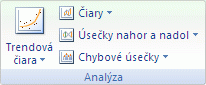
-
Stlačte kláves DELETE.
-
Tip: Chybové úsečky môžete odstrániť hneď po ich pridaní do grafu kliknutím na tlačidlo Späť na paneli s nástrojmi Rýchly prístup alebo stlačením kombinácie klávesov CTRL + Z.
Vykonajte niektorý z týchto krokov:
Vyjadrenie chýb v podobe percent, smerodajnej odchýlky alebo štandardnej chyby
-
V grafe vyberte rad údajov, do ktorých chcete pridať chybové úsečky.
V čiarovom grafe napríklad kliknite na jednu z čiar grafu a vyberie sa každá značka údajového bodu pre daný rad údajov.
-
Na karte Desig n grafukliknite na položku Pridať prvok grafu.

-
Ukážte na chybové úsečky a potom vykonajte niektorý z týchto krokov:
|
Kliknite na položku |
Akcia |
|---|---|
|
Štandardná chyba |
Použije sa štandardná chyba pomocou tohto vzorca:
s = číslo radu |
|
Percentuálna hodnota |
Použije sa percento hodnoty pre každý údajový bod v rade údajov |
|
Smerodajná odchýlka |
Použije sa násobok smerodajnej odchýlky pomocou tohto vzorca:
s = číslo radu |
Vyjadrenie chýb ako vlastných hodnôt
-
V grafe vyberte rad údajov, do ktorých chcete pridať chybové úsečky.
-
Na karte Návrh grafu kliknite na položku Pridať prvok grafu a potom kliknite na položku Ďalšie možnosti chybových úsečiek.
-
Na table Formátovať chybové úsečky na karte Možnosti panela chýb kliknite v časti Suma chyby na položku Vlastné a potom kliknite na položku Zadať hodnotu.
-
V časti Veľkosť chyby kliknite na položku Vlastné a potom na položku Zadať hodnotu.
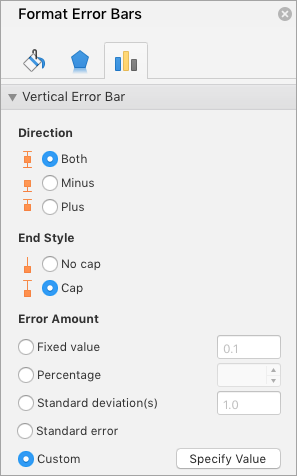
-
Do polí Kladná chybová hodnota a Záporná chybová hodnota zadajte požadované hodnoty pre jednotlivé údajové body, pričom ich oddeľujte čiarkami (napríklad 0,4, 0,3, 0,8), a potom kliknite na tlačidlo OK.
Poznámka: Chybové hodnoty môžete určiť aj ako rozsah buniek v tom istom excelovom zošite. Ak chcete vybrať rozsah buniek, v dialógovom okne Vlastné chybové úsečky vymažte obsah poľa Kladná chybová hodnota alebo Záporná chybová hodnota a potom vyberte rozsah buniek, ktorý chcete použiť.
Pridanie stĺpcov rastu a poklesu
-
V grafe vyberte rad údajov, do ktorých chcete pridať pruhy nahor alebo nadol.
-
Na karte Návrh grafu kliknite na položku Pridať prvok grafu, ukážte na položku Pruhy nahor alebo nadol a potom kliknite na položku Pruhy nahor alebo nadol.
V závislosti od typu grafu nemusia byť niektoré možnosti k dispozícii.